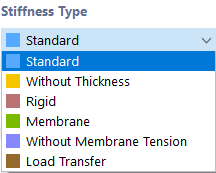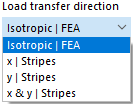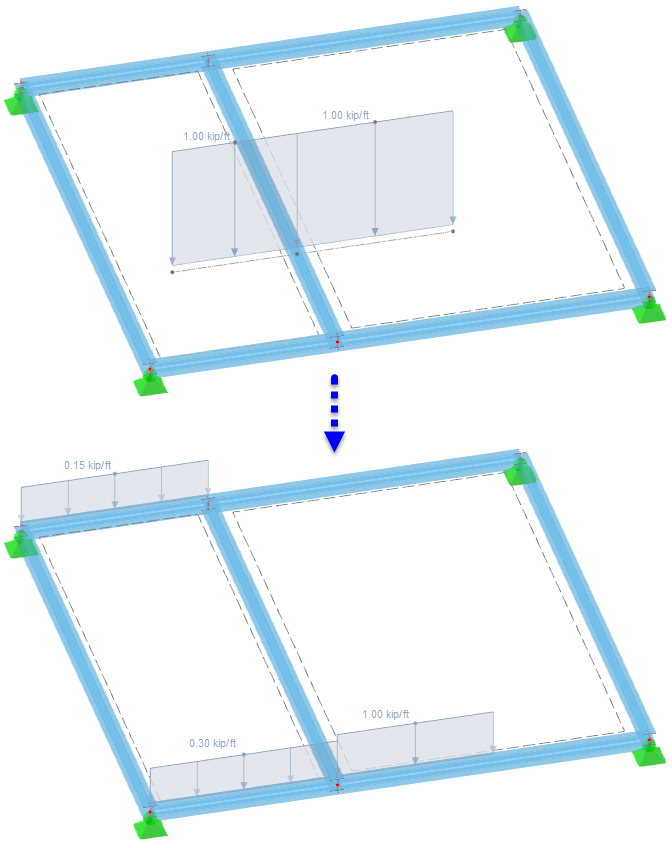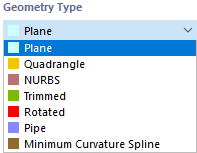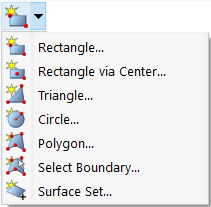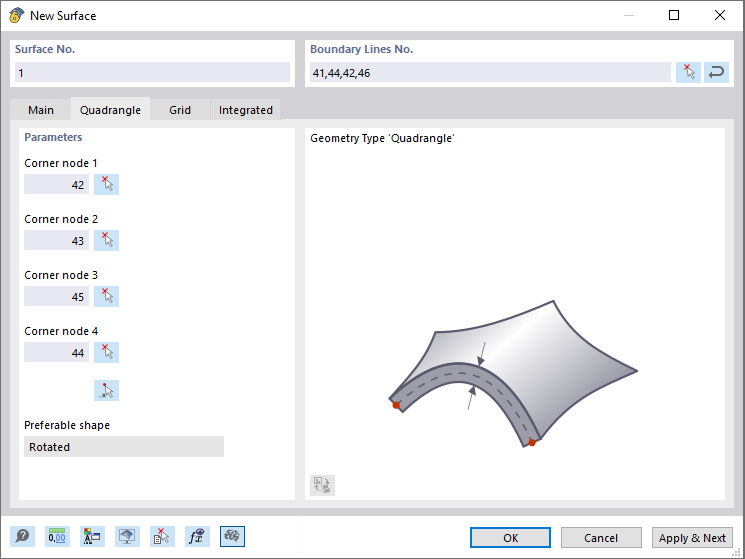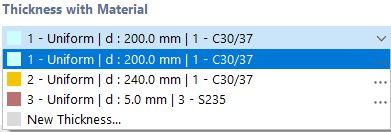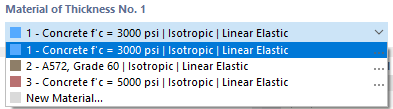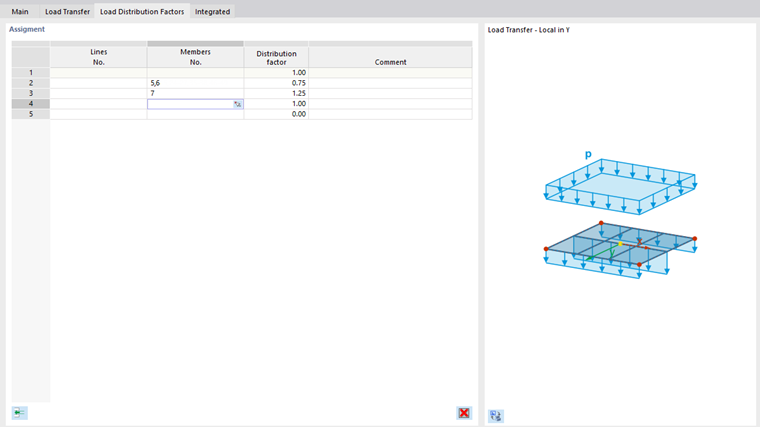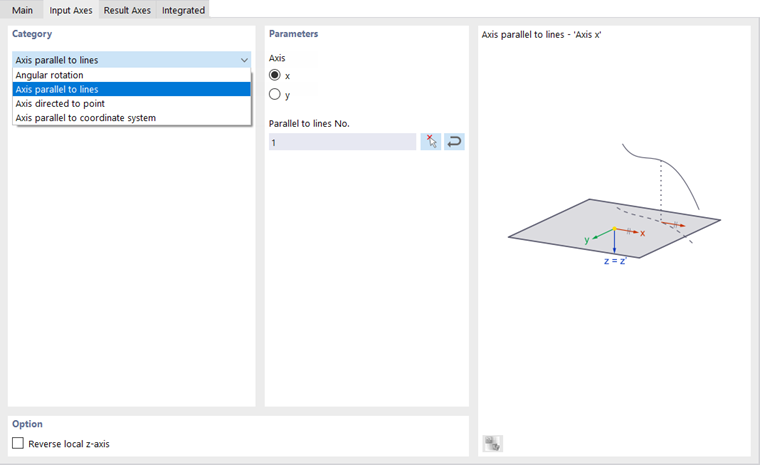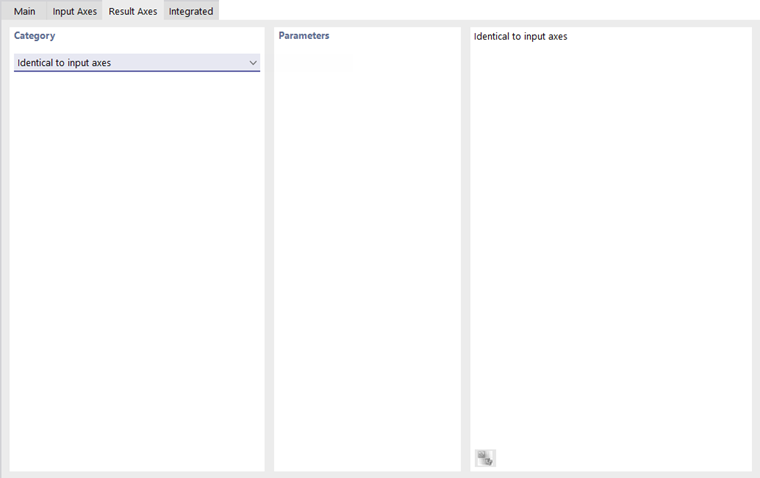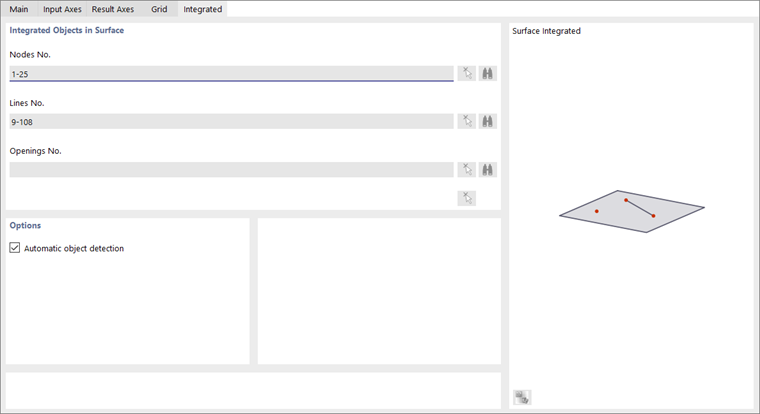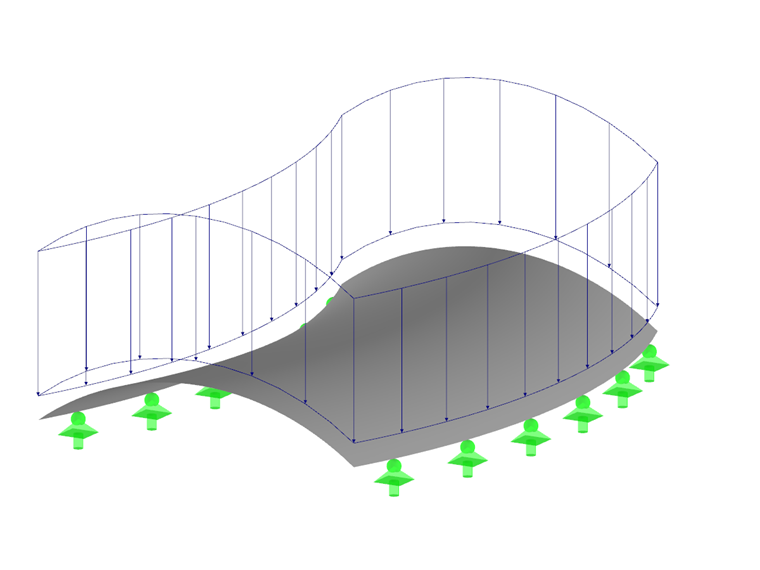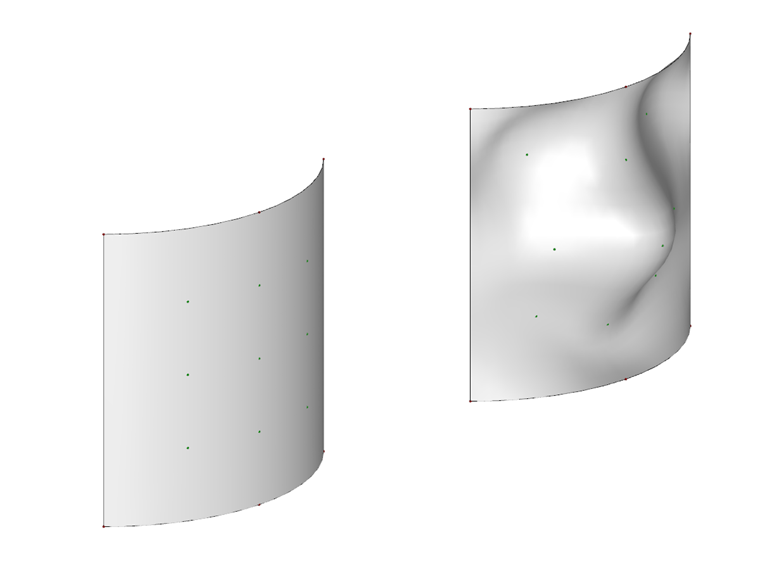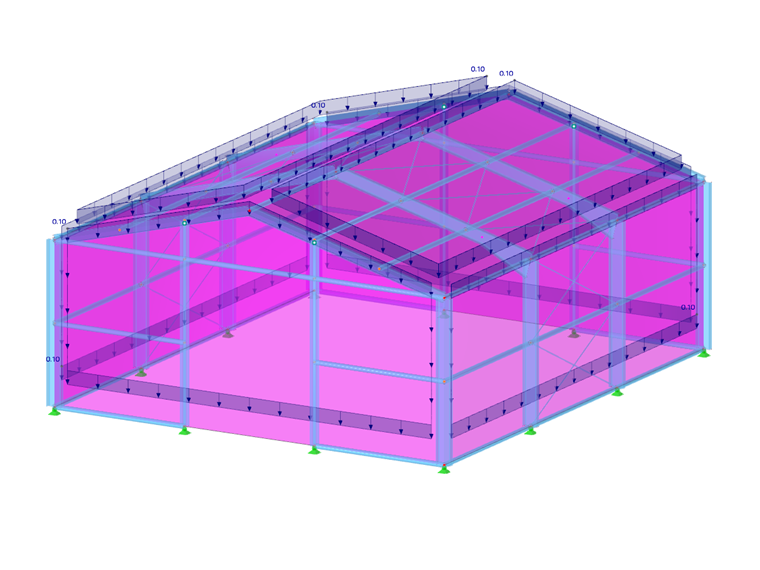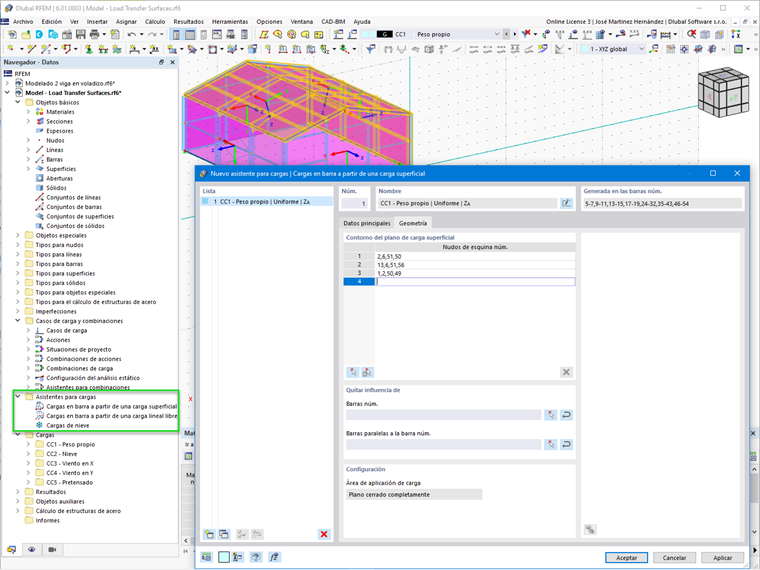Con superficies se describe la geometría de componentes planos o curvados cuyas dimensiones superficiales son considerablemente mayores que sus espesores. La rigidez de una superficie se deriva de su material y espesor. Al generar la malla FE, se crean elementos 2D en las superficies, los cuales se consideran para el cálculo en el eje medio de la superficie.
Para introducir una superficie, puede utilizar 'líneas de contorno' existentes. También puede utilizar la entrada directa, en la que el programa genera automáticamente las líneas de definición.
La pestaña Base gestiona parámetros fundamentales de la superficie. Al marcar campos de selección, se añaden otras pestañas donde usted puede proporcionar especificaciones específicas.
Tipo de Rigidez
El tipo de rigidez determina de qué manera se pueden tomar las fuerzas internas o qué propiedades se asumen para la superficie.
En la lista hay diferentes tipos de rigidez disponibles para seleccionar.
Estándar
La superficie transmite momentos y fuerzas de membrana. Este enfoque describe el comportamiento general de un modelo de superficie homogéneo e isotrópico. Las propiedades de rigidez de la superficie son independientes de la dirección.
Sin Espesor
La superficie no tiene rigidez. Este tipo debe utilizarse para las superficies de contorno de un cuerpo volumétrico.
Rígida
Con este tipo de rigidez, se pueden representar superficies muy rígidas para modelar conexiones rígidas entre objetos.
Membrana
La superficie presenta una rigidez uniforme en todas las direcciones. Sin embargo, solo se transmiten fuerzas de membrana en estado de tracción (nx, ny) y fuerzas cortantes de membrana (nxy). En presencia de fuerzas de compresión y cortantes, así como momentos, los elementos superficiales afectados fallan.
Sin Tracción en Membrana
Solo se transmiten momentos y fuerzas de membrana en estado de compresión. Si se presentan fuerzas de membrana que causan tracción, los elementos superficiales afectados fallan (ejemplo: abolladura de placa).
Transferencia de Carga
Con este tipo, se pueden aplicar cargas superficiales en áreas que no están rellenadas con superficies, como por ejemplo cargas de viento en ventanas o los elementos de una nave. La carga de esta superficie se distribuye a los bordes o a los objetos integrados. Si se generan cargas de barra, la carga se convierte en las direcciones globales y se refiere a las verdaderas longitudes de las barras (Direcciones de carga XL, YL, ZL). La propia superficie no tiene rigidez.
Los criterios para la transferencia de carga se pueden establecer en una nueva pestaña.
La 'Dirección de transferencia de carga' describe en qué dirección(es) se debe aplicar la carga a los objetos. La lista ofrece opciones de selección para una distribución isotrópica basada en un cálculo FEM, así como para una disposición ortotrópica en bandas de superficie, que se aplican para determinar el ancho de captación de carga en uno o ambos ejes locales de la superficie.
En la opción 'Isotrópica | FEM', RFEM utiliza un submodelo separado para determinar la distribución de la carga, en el que la superficie se representa por un elemento superficial rígido. Todos los objetos integrados en la superficie (barras, soportes de línea y nudo, líneas asociadas a elementos del modelo, acoplamientos o nudos, etc.) se reemplazan por líneas rígidas o soportes de nudo rígidos. Las reacciones de este submodelo se utilizan luego como cargas para el cálculo 3D de RFEM. Si ciertos objetos no deben transferir cargas, puede indicarlo en la sección 'Sin efecto en'.
En la transferencia de cargas a través de bandas de superficie, puede especificar cómo RFEM debe realizar la 'Distribución de carga'. La carga por defecto se distribuye con un patrón variable en los objetos adyacentes. Sin embargo, si desea lograr un patrón de carga constante, seleccione la entrada correspondiente en la lista. La diferencia entre ambas variantes se ilustra en la siguiente imagen.
Las opciones de entrada para el 'Ancho de la banda de superficie', el 'Factor de suavizado' y el 'Número mínimo de bandas en la superficie' son accesibles si en la sección 'Opciones' se activa el campo de selección Configuraciones avanzadas de distribución. Los ajustes solo son necesarios en casos de distribución problemática de cargas. La efectividad de estos parámetros se explica en el artículo técnico Configuraciones avanzadas para superficies de transferencia de carga con un ejemplo.
Para la superficie de transferencia de carga, también puede establecer un 'Peso superficial' para considerar, por ejemplo, el peso propio de un acristalamiento.
En la sección 'Sin efecto en', puede excluir barras, líneas y nudos de la transferencia de carga (por ejemplo, vientos). Defina los objetos individualmente o elija un objeto patrón que sea paralelo a las barras o líneas que no soportan carga.
Si las líneas de contorno de la superficie están definidas, en la sección 'Objetos cargados' se especifican las barras, líneas y nudos cargados. Si desea una distribución de carga específica, marque el campo de selección Factor de distribución de carga en la pestaña 'Base'. Luego puede establecer individualmente los coeficientes para los objetos de transferencia de carga en la pestaña Factores de distribución de carga.
En la transferencia de cargas a través de bandas de superficie, puede considerar la 'Excentricidad de la barra' o la 'Distribución de sección transversal' para captar correctamente la posición geométrica de una barra o su trayectoria (ver capítulo Distribución de sección transversal). El campo de selección 'Ignorar equilibrio de momentos' no está activado por defecto. De esta manera, el momento de las cargas superficiales se forma en el centro de gravedad y se equilibra con el momento de las cargas de barra en el centro de gravedad. Sin embargo, para cargas de nudo esta opción no tiene relevancia. La siguiente imagen muestra cómo se distribuye una carga de línea libre a las barras opuestas con y sin consideración del equilibrio de momentos.
Tipo de Geometría
El tipo de geometría describe el concepto formal de una superficie. En la lista hay diferentes tipos disponibles para seleccionar.
Plano
En una superficie plana todas las líneas de contorno se encuentran en un mismo plano. A través del botón de la lista, se accede a diferentes formas de superficies planas.
Usted puede definir la superficie (después de OK en el diálogo) gráficamente dibujando un rectángulo, un círculo, etc. Si selecciona 'Definir contorno', RFEM reconocerá automáticamente la superficie cuando se define un número suficiente de líneas de contorno.
Cuadrángulo
Este tipo de superficie describe en su forma básica una superficie cuadrilátera general. Las líneas de contorno pueden ser líneas rectas, arcos, polilíneas y splines. Esto permite modelar superficies curvadas.
Establezca las líneas de contorno de la superficie cuadrilátera en el diálogo 'Nueva Superficie'. Si la superficie cerrada no puede formarse con cuatro líneas, se permiten más de cuatro líneas. En la pestaña 'Cuadrángulo' se especifican entonces los cuatro nudos de esquina. Ellos determinan cómo se tiende la superficie curvada.
NURBS
Las superficies NURBS se forman a partir de cuatro líneas NURBS cerradas (ver capítulo Líneas). Esto permite modelar prácticamente cualquier superficie de forma libre.
Defina las líneas de contorno de la superficie NURBS en el diálogo 'Nueva Superficie'. Las líneas NURBS opuestas deben tener el mismo número de puntos de control para que el orden de estas líneas NURBS sea "compatible". En la pestaña 'NURBS' puede influir en la forma de la superficie a través de los 'Pesos de puntos de control'. Las coordenadas del punto de control seleccionado se indican en la sección 'Coordenadas - Punto de Control'.
Truncado
Si las superficies se intersecan, puede generar rápidamente la intersección: Seleccione las superficies y luego abra el menú contextual. Hay varias opciones disponibles.
Con la opción 'Generar Intersección' solo se genera la línea de intersección. Si selecciona una de las opciones 'Dividir mediante Intersección', RFEM genera sub-superficies y les asigna el tipo 'Truncado'. Luego puede eliminar componentes si desea, por ejemplo, eliminar superficies sobresalientes.
Rotación
Una superficie de rotación se genera cuando una línea existente se rota alrededor de un eje. RFEM genera la superficie a partir de los nudos inicial y final así como los puntos de definición rotados de la línea. En el proceso, se generan nuevas líneas.
En la pestaña 'Rotación', defina la línea de contorno de la superficie que debe ser rotada. Indique el ángulo de rotación α. Los puntos del eje de rotación se pueden determinar gráficamente mediante coordenadas o utilizando el botón
![]() .
.
Tubo
Una superficie de tubo se forma cuando la línea central del tubo se rota en un radio alrededor de este eje. Durante este proceso, se generan nuevas líneas: dos círculos y una polilínea paralela al eje del tubo.
En la pestaña 'Tubo', defina el radio del tubo. Este valor describe la distancia desde el eje del tubo hasta el centro de la superficie. Introduzca el número de la línea central o seleccione gráficamente el eje del tubo con el botón
![]() .
.
Si la sección transversal del tubo es cónica, active el campo de selección 'Radio diferente en el extremo' e introduzca el valor correspondiente.
Spline con Curvatura Mínima
Con este tipo de geometría, puede generar una superficie curvada a través de nudos de control que estarían en la superficie o fuera de ella. Esto permite modelar, por ejemplo, superficies de terreno.
Defina el 'Sistema de coordenadas' del plano de referencia y proporcione las 'Coordenadas de muestra en el sistema de coordenadas'. Estos puntos representan los nudos de control de la superficie spline. Luego, establezca las 'Líneas de contorno del plano de referencia' o seleccione gráficamente las líneas utilizando el botón
![]() .
.
Espesor con Material
Seleccione en la lista de espesores disponibles el tipo adecuado o defina un nuevo espesor (ver capítulo Espesores).
Material del Espesor
El material del espesor definido en la sección superior está predeterminado. Si es necesario, puede seleccionar otro material de la lista de materiales existentes o definir uno nuevo (ver capítulo Materiales). Este material se asignará al tipo de espesor.
Articulaciones
Con una articulación se puede controlar la transferencia de fuerzas internas a lo largo de una línea de la superficie (ver capítulo Articulaciones de Línea. Al marcar el campo de selección puede seleccionar el tipo de articulación en la pestaña 'Articulaciones'.
Apoyos
Si la superficie tiene un apoyo elástico, puede seleccionar o definir un nuevo apoyo superficial en la pestaña 'Apoyos' (ver capítulo Apoyos de Superficie).
Liberación
Para desacoplar el modelo de la superficie, puede seleccionar o definir una liberación de superficie en la pestaña 'Liberación' (ver capítulo Liberaciones de Superficie).
Excentricidad
Con una excentricidad se puede modelar un desvío de altura de toda la superficie (ver capítulo Excentricidades de Superficie). Puede establecer el tipo de desplazamiento en la pestaña 'Excentricidad'.
Factor de Distribución de Carga
Para una superficie del tipo Transferencia de Carga hay la posibilidad de establecer factores de distribución para los objetos de carga. Al marcar el campo de selección, puede asignar estos factores individualmente en una nueva pestaña.
Los objetos cargados de la superficie de transferencia de carga están predeterminados en una fila. A cada objeto se le asigna el factor 1.00, de modo que todos los objetos contribuyen uniformemente a la transferencia de carga. Si desea una distribución específica, haga clic en la siguiente fila libre y seleccione la línea o la barra correspondiente. Luego asigne el 'Factor de Distribución' adecuado.
Refinamiento de malla
La densidad de la malla FE se puede ajustar a la geometría de la superficie (ver capítulo Refinamiento de Malla superficial). Es independiente de la configuración general de la malla. En la pestaña 'Refinamiento de malla' puede seleccionar o definir un nuevo refinamiento de malla para la superficie.
Ejes Específicos
Cada superficie tiene un sistema de coordenadas local. Por defecto, está alineado en paralelo a los ejes globales. Sin embargo, el sistema de coordenadas también se puede establecer de manera definida por el usuario, independientemente para entrada y salida.
Ejes de Entrada
La orientación de los ejes de entrada, por ejemplo, es significativa para las propiedades de ortotropía y soporte, o la incidencia de una carga superficial.
La lista en la sección 'Categoría' ofrece diversas opciones para ajustar la posición de los ejes:
- Rotación-angular: Rotación de los ejes x e y de la superficie alrededor del eje z con un ángulo α
- Eje paralelo a líneas: Orientación de los ejes x o y en una línea
- Eje dirigido a un punto: Orientación de los ejes x o y hacia el punto de intersección de una línea con la superficie
- Eje paralelo al sistema de coordenadas: Orientación de los ejes hacia un sistema de coordenadas definido por el usuario
Puede determinar gráficamente los objetos de referencia utilizando el botón
![]() .
.
El campo de selección 'Invertir el eje local z' permite orientar los ejes z e y en dirección contraria.
Ejes de Resultado
Actualmente, la orientación de los ejes de resultado solo está disponible 'Idéntica a los ejes de entrada'.
Rejilla para Resultados
Cada superficie está cubierta por una rejilla que se usa para la salida de resultados en las tablas. Esto permite una salida independiente de la malla FE en puntos de resultados regulares y ajustables.
Por defecto, una rejilla cartesiana con una distancia uniforme de los puntos de rejilla de 0,5 m en ambas direcciones está configurada. Si es necesario, aquí puede ajustar las 'Distancias de malla' en la dirección x (b) y en la dirección y (h), realizar una 'Rotación de malla' o cambiar el 'Origen de la malla'. Para superficies circulares, el tipo de rejilla 'Polar' ofrece una alternativa para la salida numérica de resultados.
Si en la sección 'Opciones' se marca el campo de selección 'Ajustar automáticamente', los puntos de rejilla se ajustarán a la nueva geometría al cambiar la superficie.
En la sección 'Puntos', puede verificar las coordenadas de los puntos de rejilla generados. No es posible realizar cambios en la tabla.
Objetos Integrados
RFEM generalmente reconoce automáticamente todos los objetos que están dentro de la superficie pero que no fueron utilizados para la definición de la superficie.
Los números de los nudos, líneas y aberturas asociados a la superficie se indican en la sección 'Objetos integrados en superficie'.
Si un objeto no es reconocido, debería integrarlo manualmente: Desactive el Reconocimiento automático de objetos. Los campos de entrada en la sección 'Objetos integrados en superficie' ahora son accesibles. Complemente el número del objeto faltante o utilice el botón
![]() para determinar el objeto gráficamente.
para determinar el objeto gráficamente.
Activar Transferencia de Carga
El campo de selección permite distribuir la carga de la superficie – independientemente de su tipo de rigidez – a través de una superficie de transferencia de carga. De esta manera, la superficie actúa en el modelo con su rigidez. La distribución de la carga a los objetos adyacentes se controla a través de los parámetros que puede establecer en la pestaña Transferencia de Carga. Esta función es principalmente relevante para superficies del tipo de espesor Disco de Viga.
Desactivar para el Cálculo
El campo de selección ofrece la posibilidad de no considerar la superficie en el cálculo, por ejemplo, para simular fases de construcción o examinar una variante de modelado. En este caso, la rigidez, las condiciones de contorno y las cargas de la superficie no se consideran.
Información | Analítico
Esta sección se muestra tan pronto como se hayan determinado las líneas de contorno de la superficie. Ofrece un resumen de las propiedades importantes de la superficie como área, volumen y masa, así como la posición del centroide de la superficie y la orientación de la superficie. Las aberturas se consideran correspondientemente.